Notez cet article :
2.5/5 | 2 avis
Cet article vous a été utile ?
Oui
Non
Vous avez noté 0 étoile(s)

Sommaire
Procédure
La plupart des sites internet dispose d'un menu. Ce menu est souvent composé de catégorie et de sous-catégorie défini selon les besoins de votre site internet.
En effet, le menu permet de structurer votre site internet. De plus, il a aussi un grand intérêt pour vos visiteurs car il:
Sur une boutique en ligne ou lors de la création d'un blog, il permet en plus de mettre en avant certaines rubriques de votre site internet. En dernier lieu, cela aura une incidence sur le référencement de votre site sur les principaux moteurs de recherche.
1. Connectez-vous à votre logiciel SiteBuilder Pro et cliquez sur le bouton "Menu" se trouvant sur la barre d'outils en haut de page.
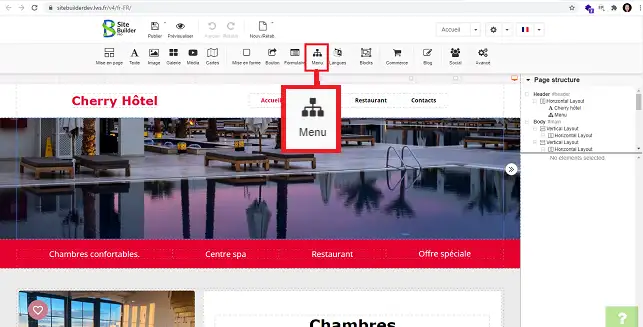
2. Choisissez le type de menu souhaité en cliquant sur ce dernier.
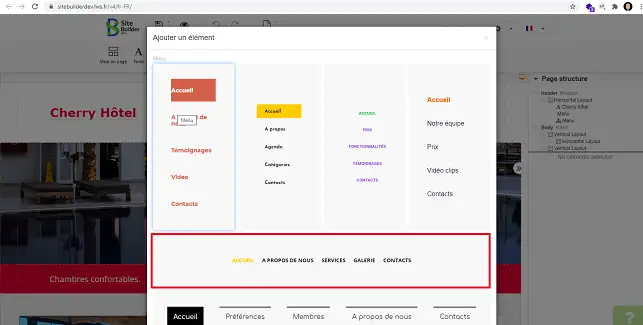
1. Cliquez droit avec la souris sur le menu que vous désirez éditer puis sur "Editer le menu".
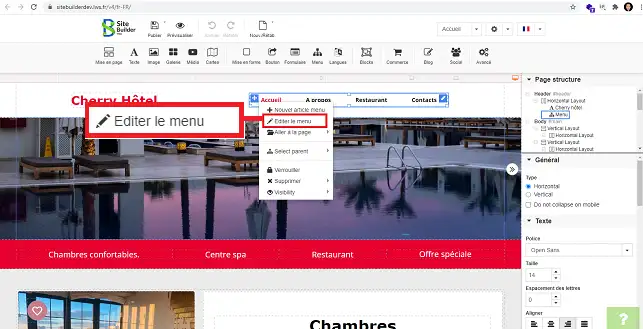
2. Vous pouvez ajouter un nouvel onglet à votre menu en cliquant sur "Nouvel article"

3. Remplissez les informations suivantes et cliquez sur le bouton "Appliquer" pour sauvegarder votre demande:
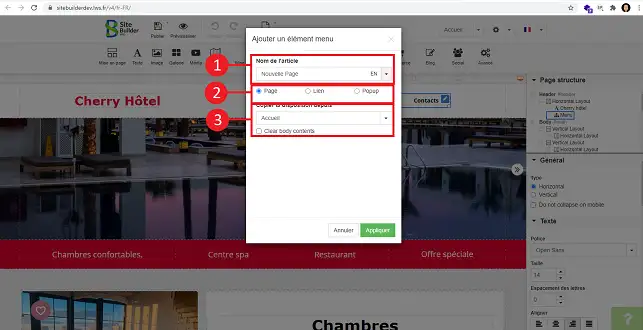
4. Vous avez la possibilité de créer un sous-menu. Pour cela, cliquez sur le menu concerné et déplacer le sur le menu pour lequel il doit être défini comme un sous-menu.
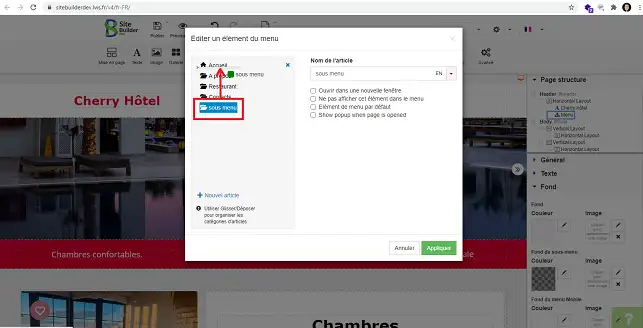
SiteBuilder Pro vous permet de modifier la structure de votre menu tel que:
1. Vous pouvez modifier le sens de votre menu (horizontal ou vertical). Pour cela, cliquez sur le menu concerné pour le sélectionner et rendez-vous dans la rubrique "Général" se trouvant colonne de droite de ce dernier. Sélectionner "Horizontal" ou "vertical" selon vos désirs.
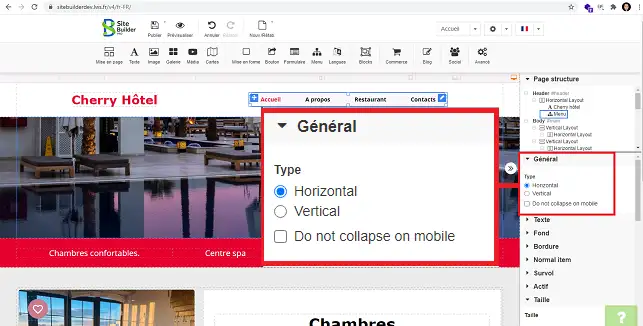
2. Dans le menu de droite, la rubrique "Texte" vous permet de modifier la police d'écriture à utiliser, la taille de la police d'écriture et l'alignement de votre menu.
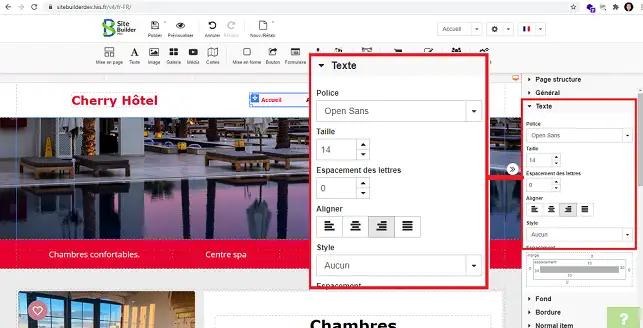
3. La rubrique "Fond" vous permet de modifier la couleur de fond de votre menu. Il vous est aussi possible de définir une couleur de fond différente pour la version mobile.
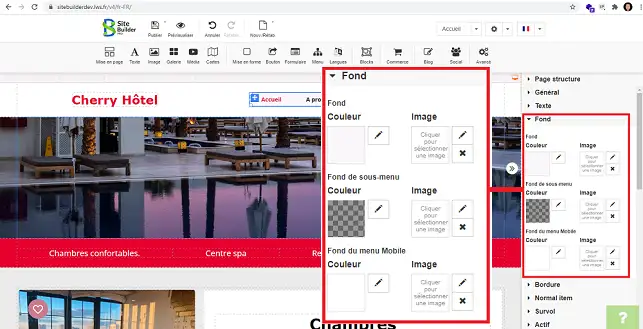
4. La rubrique "Normal Item" vous permet de modifier la couleur du texte de votre menu. Vous pouvez aussi définir le style d'écriture de ce dernier (Gras, Italique et souligné).
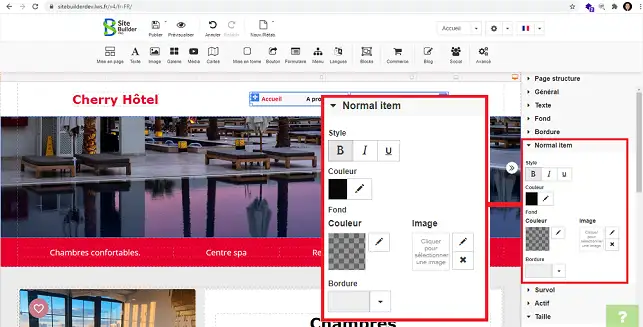
5. La rubrique "Survol" permet de définir la couleur à utiliser au survol du menu par la souris. Il vous est aussi possible de définir le style d'écriture à utiliser (Gras, Italique et souligné).
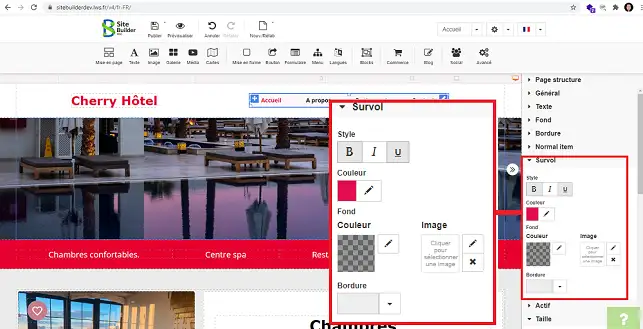
Vous êtes désormais en mesure de créer et éditer un menu avec SiteBuilder Pro. La création d'un menu est essentielle afin de bien structurer votre site internet.
De plus, il permettra à vos visiteurs de visualiser en un coup d'oeil vos différentes pages.
N'hésitez pas à partager vos remarques et vos questions !
Notez cet article :
2.5/5 | 2 avis
Cet article vous a été utile ?
Oui
Non
3mn de lecture
Modifier police et couleur du texte sur SiteBuilder Pro
2mn de lecture
Comment mettre un Favicon sur SiteBuilder Pro?
2mn de lecture
Comment créer ou éditer un menu avec SiteBuilder Pro ?
1mn de lecture
Comment optimiser votre site pour Smartphone et Tablette ?